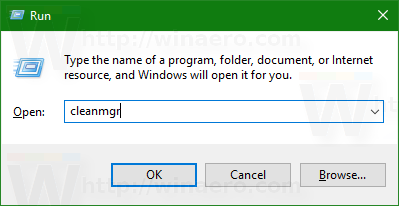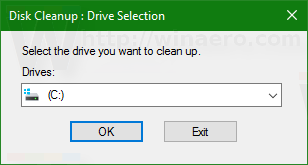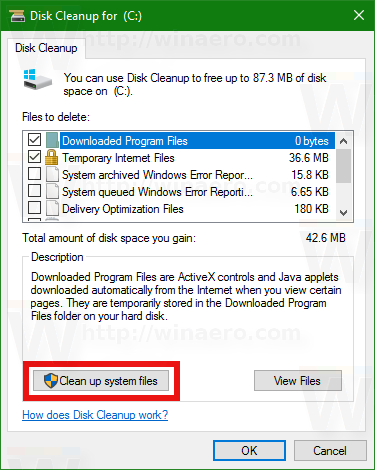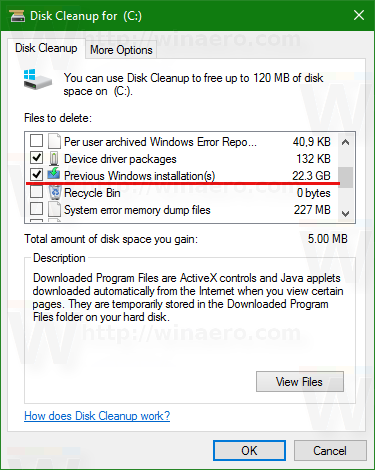Kui installisite Windows 10 versiooni 1703 'Creators Update' eelmise Windowsi versiooni kohale, võite olla märganud, et kettadraivi vaba kettaruum vähenes tunduvalt. Võite taastada kuni 40 gigabaiti.
Reklaam
vlc teisendab mitu faili mp4-ksKui teete Windowsi eelmise versiooni kohapealse täiendamise, salvestab Windows 10 värskendamise ajal palju faile varasemast installitud operatsioonisüsteemist ja täidab kõvaketta failidega, mida teie värskenduse õnnestumisel ei pruugi enam vaja minna. Põhjus, miks häälestus need failid salvestab, on selline, et kui seadistamise ajal midagi valesti läheb, saab see turvaliselt Windowsi varasemale versioonile tagasi minna. Kui teie uuendamine oli edukas ja kõik toimis ideaalselt, pole neid faile vaja säilitada. Järgides neid lihtsaid juhiseid, saate kogu raisatud kettaruumi tagasi saada.
Pärast OS-i täiendamist Windows 10-le ruumi vabastamiseks tehke järgmist.
- Dialoogi Käivita avamiseks vajutage klaviatuuril koos kiirklahve Win + R.
Näpunäide: vaadake kõigi Windowsi klaviatuuri otseteede loend Win-klahvidega . - Tippige väljale Käivita järgmine tekst:
cleanmgr
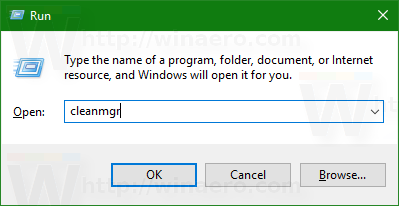
- Valige oma süsteemidraiv:
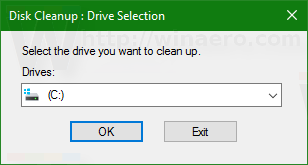
- Klõpsake nuppu Puhastage süsteemifailid nuppu kettapuhastuse tööriista laiendatud režiimi lülitamiseks.
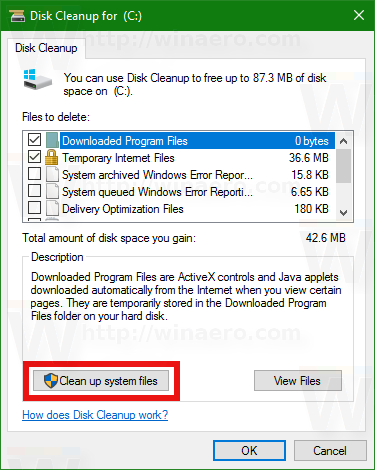
- Leidke ja kontrollige Eelmised Windowsi installid üksus.
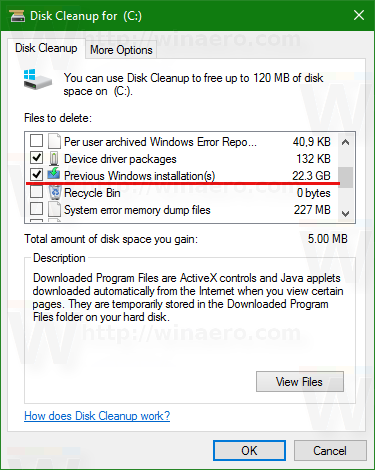
- Klõpsake nuppu OK ja olete valmis.
Nõuanne. Võib-olla soovite rohkem teada saada rakenduse cleanmgr funktsioonide ja valikute kohta. Vaadake järgmisi artikleid:
- Alustage ketaspuhastust kõigi kontrollitud üksustega
- Tühjendage käivitusprogrammi Temp Directory kettapuhastusega
- Lisage Windows 10 puhastusdraivi kontekstimenüü
- Kettapuhastuse Cleanmgr käsureaargumendid Windows 10-s
- Looge Cleanmgr-i eelseadistus (kettapuhastus)
See selleks. Näete, kui lihtne on pärast Windows 10 Creatorsi värskenduse värskendamist tarbetult kulutatud kettaruumi tagasi saada.